4 formas de vaciar la papelera en Mac para eliminar archivos de forma permanente
Publicado: 2022-02-13¿Quiere forzar el vaciado de la papelera en Mac para eliminar archivos de forma permanente y ahorrar algo de espacio de almacenamiento? Este artículo trata sobre los métodos para vaciar la papelera en Mac y se explica en detalle en los sencillos pasos.
Primero, llegaremos a saber cómo se moverán los archivos a la Papelera.
Hay algunas formas de eliminar un archivo en una Mac y cómo se moverán a la Papelera en Mac.
Tabla de contenido
Cómo eliminar archivos en Mac o cómo enviar archivos a la Papelera en Mac
1.Puede arrastrar y soltar cualquier archivo en el ícono de la papelera en el muelle.
Puede hacer clic derecho en cualquier archivo y elegir la opción "Mover a la papelera" de las opciones.
2.Puede hacer clic en el archivo y presionar el comando "Comando + Eliminar" para moverlo al ícono de la Papelera en el muelle.
Sin embargo, estos métodos en realidad no eliminarán nada de su máquina Mac, los archivos permanecerán en su Papelera hasta que los elimine para siempre. En realidad, esta es una buena manera de decir para asegurarse de que no borre o elimine accidentalmente algo que necesita. Pero si realmente desea recuperar algo de espacio de almacenamiento para mejorar su Mac, definitivamente necesitará saber cómo eliminar archivos de su Papelera.
Cuando coloca un archivo o lo mueve a la papelera de la Mac, no se dice que se eliminó. Pero está a solo un paso de la eliminación y los métodos a continuación lo ayudarán a saber cómo vaciar la papelera.
Sugerencia: si no le importa gastar una pequeña cantidad para aumentar la velocidad de su Mac automáticamente eliminando la basura y todos los demás archivos almacenados en caché, le sugerimos que use MacPaw Cleanmymac. Si no quiere gastar dinero, continúe leyendo para conocer los métodos manuales.
Métodos para vaciar la papelera en Mac
A continuación se muestran los métodos que le explicarán en detalle cómo vaciar la papelera en la máquina Mac.
Método 1: Cómo vaciar la carpeta de papelera en Mac desde el ícono de Papelera en el muelle
Eliminar archivos de la Papelera en una máquina Mac no suele ser tan difícil. Solo sigue estos pasos para hacerlo.
- Todos los elementos como archivos, imágenes, carpetas eliminados de su Mac se moverán a la Papelera.
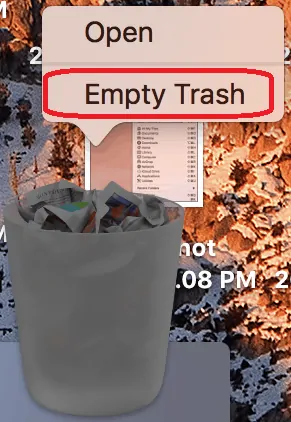
- Ahora puede hacer clic en el icono de la papelera en el Dock y elegir la opción "Vaciar papelera".
- De lo contrario, también puede vaciar la papelera presionando tres teclas del teclado consecutivamente como "Comando + Shift + Eliminar".
- Luego, debería ver una advertencia con un cuadro de diálogo "¿Está seguro de que desea borrar permanentemente los elementos en la Papelera?" porque no puede deshacer esta acción nuevamente,
- Debe pensar y tomar una decisión aquí porque los archivos o elementos eliminados o eliminados de la Papelera no se pueden recuperar e incluso tampoco se pueden deshacer.
- En realidad, puede omitir el mensaje de advertencia "¿Está seguro de que desea borrar permanentemente los elementos de la Papelera?" paso, presionando las teclas consecutivamente como “Comando + Opción/Alt + Shift + Supr”.
- Relacionado: 5 mejores programas de edición de PDF para Mac y Windows
- Cómo convertir Word, Excel, Imagen a PDF
Método 2: cómo vaciar de forma segura la papelera en su Mac para eliminar los archivos de forma permanente
Vaciar la papelera suele ser suficiente para deshacerse de los archivos que ya no desea.
Pero vaciar la papelera en realidad no destruye los archivos, estos permanecen en el disco duro. Como resultado, algunos archivos eliminados se pueden recuperar usando un software de recuperación de disco como Wondershare Recoverit.

A veces, es necesario que elimine archivos que son particularmente confidenciales: registros financieros, por ejemplo, fotos íntimas u otros datos que absolutamente no desea que nadie tenga en sus manos, bajo ninguna circunstancia.
Vaciar papelera segura lleva más tiempo, pero ofrece una forma más segura de eliminación de archivos. Úselo a su propia discreción como desee.
- En primer lugar, haga clic y mantenga presionado el icono de la Papelera en el Dock.
- Mantenga presionada la tecla de comando y haga clic en la Papelera.
- "Vaciar papelera" ahora cambiará al texto "Vaciar papelera segura" en la lista de opciones.
- Seleccione la opción "Papelera vacía segura" ahora.
- Incluso puedes hacerlo desde cualquier ventana abierta del Finder.
- Haga clic en el menú Finder y seleccione la opción "Vaciar papelera segura" para vaciar los archivos en la Papelera de forma más segura.
Método 3: Cómo forzar la Papelera vacía en Mac usando Terminal
- Abre la Terminal en tu Mac.
- Ahora escriba este comando seguido de un espacio y NO PRESIONE ENTRAR DESPUÉS. “Sudo rm –R”

- Tenga en cuenta que el comando no funcionará si no agrega espacio después de R.
- Ahora haga Control-clic en la Papelera desde el Dock.
- Seleccione todos los archivos en la Papelera presente.
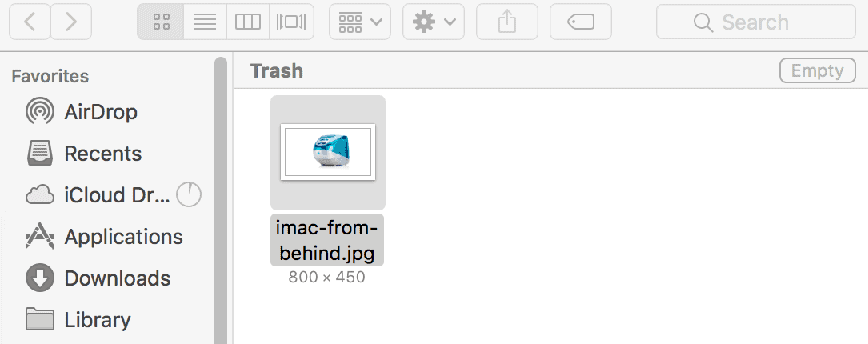
- Ahora debe arrastrar y soltar los archivos en la ventana de Terminal.
- Esto creará la ruta a cada archivo para eliminar el comando que ingresó anteriormente.
- Ahora presione el botón Entrar.
- Ingrese su contraseña de administrador si se le solicita que ingrese y continúe con el proceso.
- La contraseña que ingrese ya no será visible. Parece como si nada hubiera cambiado.
- Ahora presione el botón Entrar nuevamente.
El proceso de eliminación comenzará ahora después de todos los pasos anteriores y tomará un par de minutos o más dependiendo del tamaño de los archivos que estés vaciando.
- Puede que le gusten las 8 mejores formas de mejorar el rendimiento y la velocidad de Mac
- ¿Cómo creo una lista de reproducción en iTunes en Mac?
- Cómo cifrar archivos en Mac con protección de contraseña
Método 4: Cómo vaciar la basura usando Finder
Use este consejo si desea asegurarse de que su Mac siempre elimine los archivos de forma segura cada vez que vacíe la Papelera.
- Abre el Buscador.
- Ahora puede hacer clic en el menú Finder desde la parte superior.
- Puede elegir "Vaciar papelera" de la lista de opciones. Esto eliminará los elementos de la Papelera.
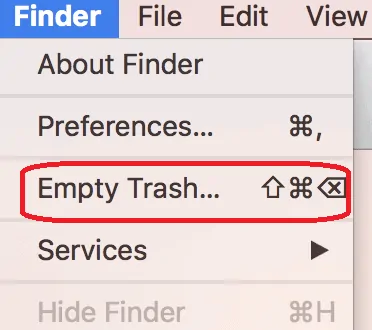
- Seleccione la opción "Preferencias".
- Marque la opción "Vaciar papelera de forma segura" para vaciar la papelera de forma segura.
- Incluso puede tener la mejor función para seleccionar en Configuración avanzada desde la ventana de Preferencias.
- Puede elegir la opción marcando/desmarcando la casilla de verificación "Mostrar advertencia antes de vaciar la Papelera".
- Puede elegir la opción marcando/desmarcando la casilla de verificación "Eliminar elementos de la papelera después de 30 días". Esto vaciará automáticamente la papelera después de 30 días sin vaciar manualmente.
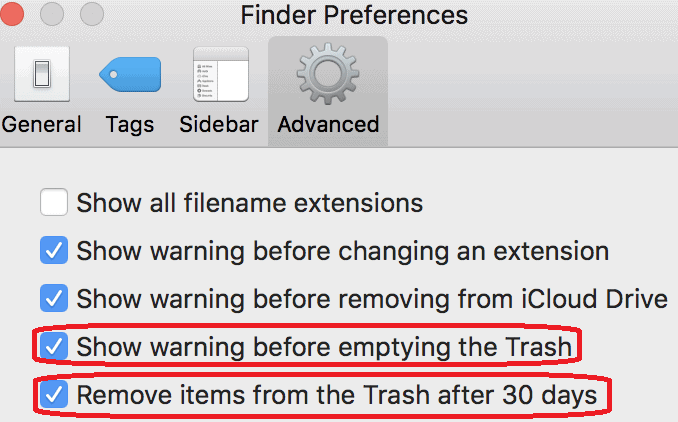
Conclusión
Ahora tiene sus métodos para vaciar la Papelera de los archivos y carpetas rebeldes que no se habrían eliminado así como así. Y recuerde que los archivos eliminados con Terminal no se restaurarán a ningún costo y tenga mucho cuidado al seleccionar los archivos de la Papelera.
Le sugerimos que use MacPaw Cleanmymac para limpiar automáticamente su Papelera y todos los demás archivos de caché para mejorar el rendimiento de Mac.
Espero que les guste mi tutorial sobre Métodos para vaciar la Papelera en Mac . ¡¡Si te gusta!! entonces por favor compártelo. Si desea agregar algo, háganoslo saber a través de la sección de comentarios.
Si desea actualizaciones periódicas, siga a WhatVwant en Facebook, Twitter y YouTube.
